
Saturs
Pieteikšanās veidlapas ir daļa no jebkuras tīmekļa vietnes, kas pieprasa lietotājiem identificēt sevi pirms piekļūt jebkurai drošas vai personalizētas servera zonai. Izstrādātājiem, kas savā tīmekļa vietnē vēlas iekļaut pielāgotu pieteikšanās veidlapu, Joomla nodrošina vienkāršu procedūru, kurai nav nepieciešami ārējie kodi vai HTML integrācijas procesi. Vienīgā prasība ir, lai tīmekļa vietne tiktu izstrādāta ar Joomla satura vadības sistēmu.
Instrukcijas
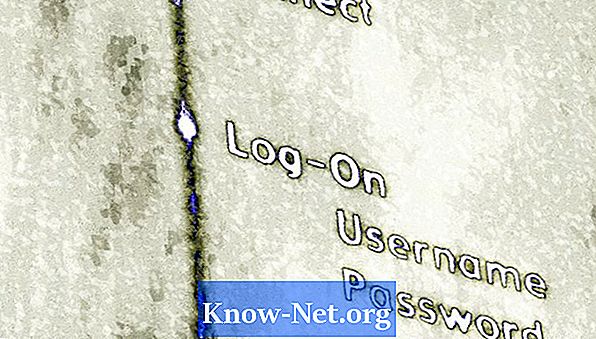
-
Piesakieties, izmantojot administratora paneli Joomla mājas lapā (piezīme: šī nav jūsu vietnes galvenā lapa, bet galvenā Joomla administratora lapa). Tas nodrošina, ka datubāzes pakalpojums ļauj iekļaut vai izslēgt lietojumprogrammas un pakalpojumus no jūsu tīmekļa vietnes.
-
Lai piekļūtu "pārvaldības moduļa" lapai, izvēlnes augšdaļā noklikšķiniet uz "paplašinājumi". Moduļu pārvaldības lapā ir vairāki, kurus varat atlasīt un pielāgot, lai tie tiktu parādīti jūsu vietnē. Ritiniet uz leju un noklikšķiniet uz “login”, lai atvērtu lapu, kurā uzskaitīti parametri, kas saistīti ar tipiskām pieteikšanās formām.
-
Norādiet pieteikšanās veidlapas nosaukumu, aizpildot lauku “title”. Noklikšķiniet uz "Parādīt", lai to publiskotu. Ievietojiet to īpašā vietā vēlamajā lapā, noklikšķinot uz pogas "izvēlieties pozīciju". Publicējiet vai noņemiet lapu, nomainot "publicēto" lauku un piešķiriet tai pieejamības līmeni, izvēloties vienu "piekļuves" laukā. Visi pārējie parametri ir noklusējuma; nemainiet tos.
-
Norādiet, uz kurām vietnes lapām vēlaties, lai tiktu parādīta pieteikšanās veidlapa, noklikšķiniet uz konkrētām lapām vai vienkārši atlasiet visu pieejamajā laukā.
-
Noklikšķiniet uz lauka "pieteikšanās pārvirzīšanas lapa" sadaļā "pamata opcijas" labajā pusē un atlasiet lapu, kurā lietotāji vēlas sasniegt. Izlemiet logout novirzīšanu, noklikšķinot uz lauka "logout redirect page" un pēc tam noklikšķiniet uz "save".
-
Atveriet izvēlni "Lietotāji", kas redzama administratīvās joslas augšdaļā, un noklikšķiniet uz "Lietotāju pārvaldība". Noklikšķiniet uz "Opcijas" augšējā labajā stūrī, pārliecinieties, vai lietotāja ieraksts ir iestatīts uz "atļauts", un priekšējie parametri ir iestatīti uz "parādīt".
Kā
- Lai pārbaudītu savu darbu, piesakieties no administratīvā paneļa un mēģiniet piekļūt savai vietnei, izmantojot jaunizveidoto pieteikšanās veidlapu. Mēģiniet reģistrēties kā jauns lietotājs, lai novērtētu pieejamības iespējas.
Kas jums nepieciešams
- PHP / MySQL / Apache instalēta un darbojas
- Joomla! v.1.5 / v.1.6 instalēta un konfigurēta


